Una referencia absoluta en Excel se refiere a una ubicación fija en una hoja de trabajo. Cuando copia una fórmula, una referencia absoluta nunca cambia.
Comencemos por arreglar una referencia a una celda.
1. La celda C2 a continuación se refiere a la celda B2 y la celda E2. Ambas referencias son relativas.
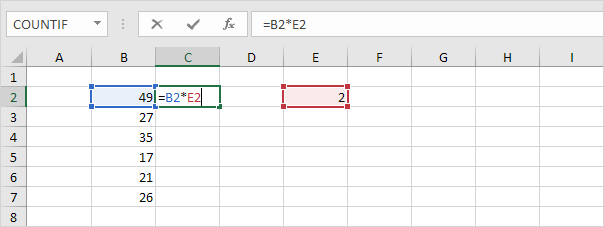
2. Esto es lo que sucede cuando copiamos la fórmula de la celda C2 en la celda C3.
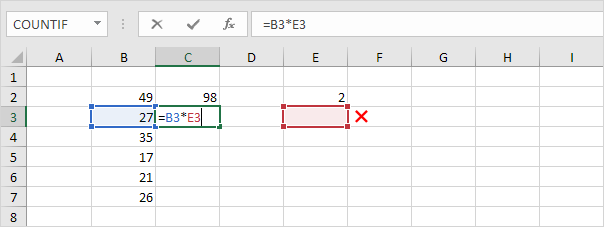
3. Corrija la referencia a la celda E2 colocando un símbolo $ delante de la letra de la columna y el número de la fila.
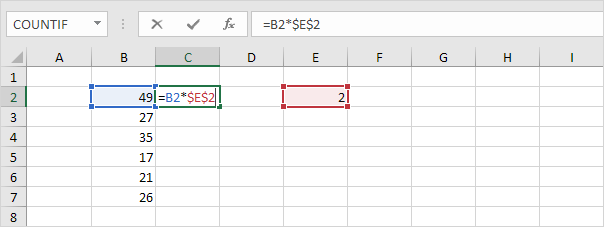
4. Para copiar rápidamente la fórmula en la celda C2 a las otras celdas, seleccione la celda C2, haga clic en la esquina inferior derecha de la celda C2 y arrástrela hacia la celda C7.
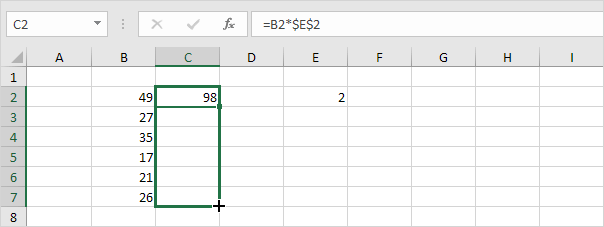
Controlar:
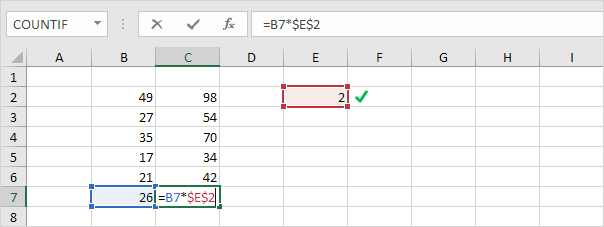
Explicación: la referencia absoluta ($ E $ 2) permanece igual, mientras que la referencia relativa (B2) cambia a B3, B4, B5, B6 y B7.
A veces es necesario fijar una referencia a un rango. Por ejemplo, cuando se usa la función RANK para clasificar números en un conjunto de datos.
1. La celda C2 a continuación se refiere a la celda B2 y al rango B2: B7. Ambas referencias son relativas.
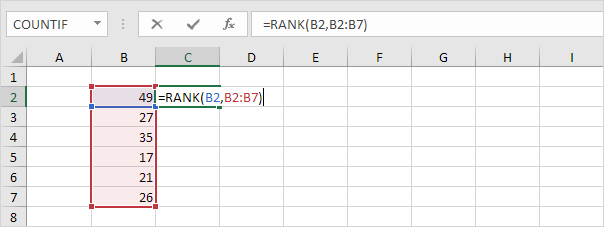
2. Esto es lo que sucede cuando copiamos la fórmula de la celda C2 en la celda C3.
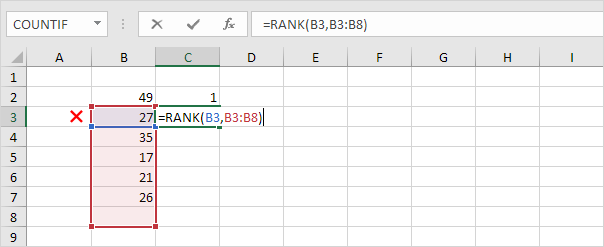
3. Fije la referencia al rango B2: B7 colocando los símbolos $ delante de las letras de las columnas y los números de las filas.
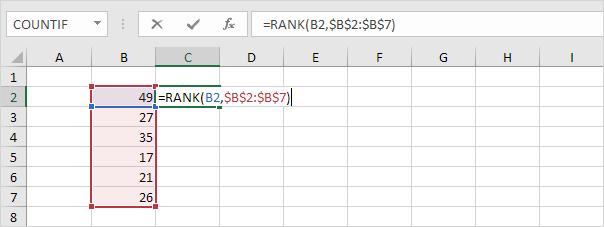
4. Para copiar rápidamente la fórmula en la celda C2 a las otras celdas, seleccione la celda C2, haga clic en la esquina inferior derecha de la celda C2 y arrástrela hacia la celda C7.
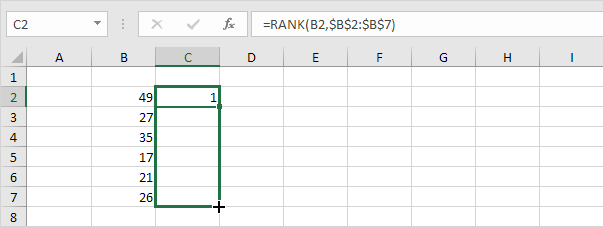
Controlar:
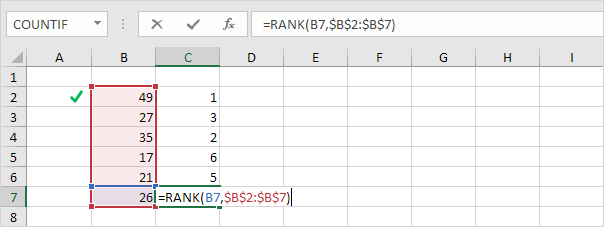
Explicación: la referencia absoluta ($ B $ 2: $ B $ 7) permanece igual, mientras que la referencia relativa (B2) cambia a B3, B4, B5, B6 y B7.
En lugar de utilizar referencias de rango absoluto, cree un rango con nombre. De esta manera puede hacer que sus fórmulas sean más fáciles de entender.
1. Seleccione el rango B2: B7, escriba un nombre en el cuadro Nombre y presione Entrar.
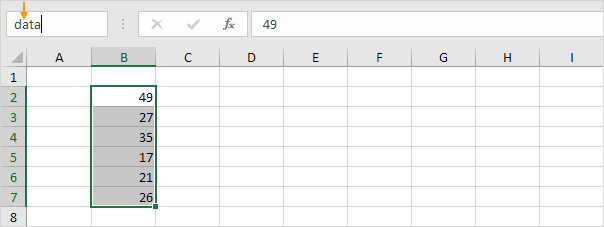
2. Ahora puede usar este rango con nombre en sus fórmulas. Seleccione la celda C2, ingrese la función RANK que se muestra a continuación y copie esta fórmula en las otras celdas.
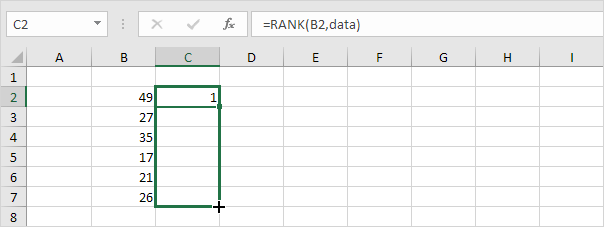
Controlar:
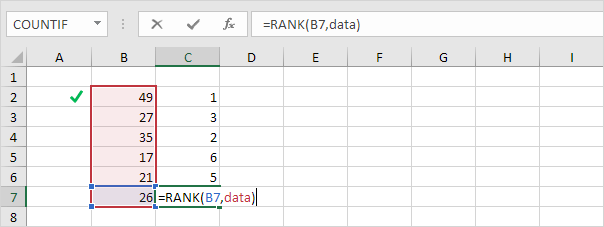
Nota: visite nuestra página sobre rangos con nombre para obtener más información sobre este tema.
Use la tecla F4 para alternar rápidamente entre los 4 tipos de referencias de celda.
1. Por ejemplo, seleccione la celda C2 a continuación, haga clic en la barra de fórmulas y mueva el punto de inserción hacia dentro o hacia la derecha de E2.
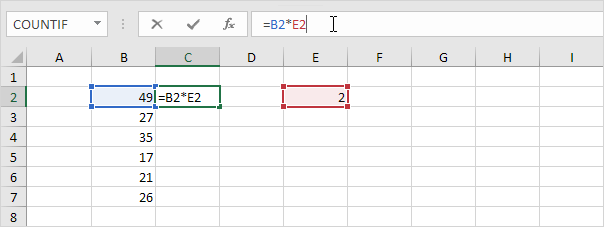
2. Presione F4 para crear una referencia absoluta.

3. Presione F4 nuevamente para crear una referencia mixta donde la columna es relativa y la fila es absoluta.
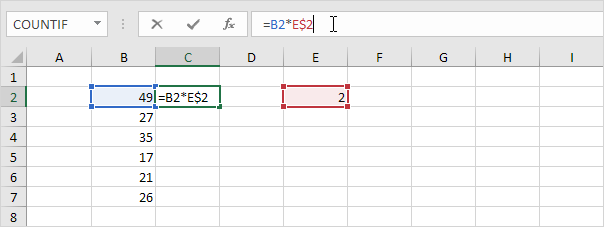
4. Presione F4 nuevamente para crear una referencia mixta donde la columna es absoluta y la fila es relativa.
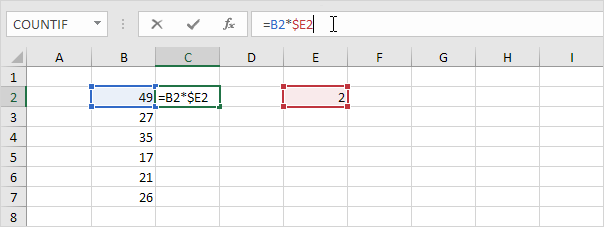
Nota: visite nuestra página sobre referencias de celda para obtener más información sobre referencias mixtas en Excel.
9/10 Completado! Obtenga más información sobre las referencias de celda>
Siguiente capítulo: Funciones de fecha y hora